标签:ora 数据 运行命令 更新 笔记 .com 管理 word 权限
以下是MySQL5.7.18绿色版的链接(来源oracle官网),打开链接直接下载

解压到文件夹
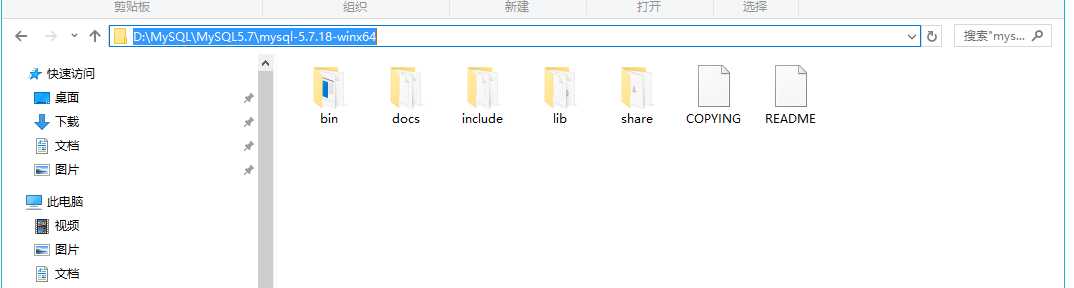

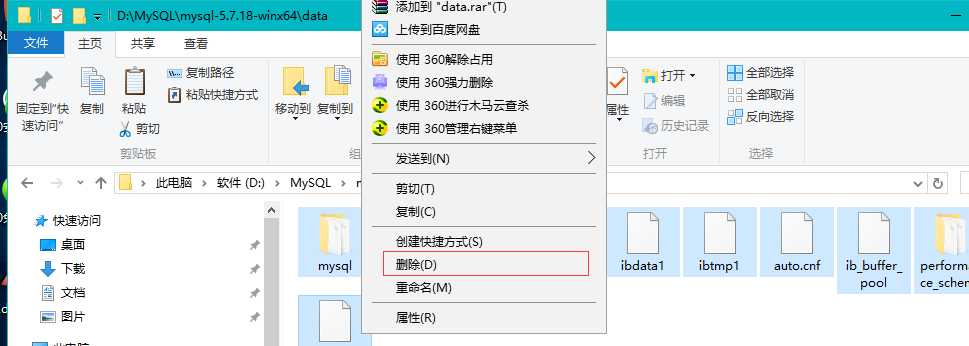
右键开始菜单→选择 命令提示符(管理员)
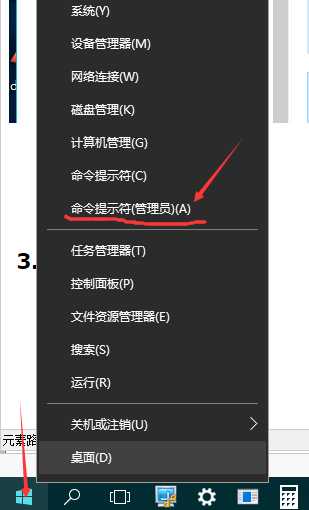
3.2在cmd中打开mysql的bin文件夹


3.3.2(可忽略)如果不需要mysql里,只需要运行mysqld –remove即可移除,如下图

4.1运行命令:mysqld --initialize-insecure --user=mysql --explicit_defaults_for_timestamp。
运行前,先确保data目录下没有任何文件(如果有文件,会初始化失败)。
如图:

5.1运行net start mysql 启动服务,如下图:


6.1运行:mysql –uroot –p
如下图:
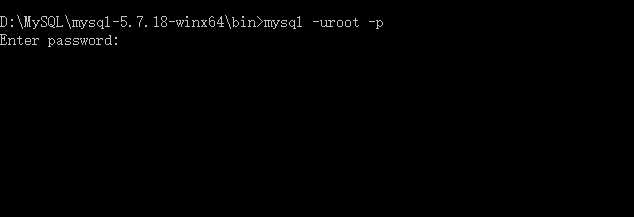
这里不需要密码,直接按回车键
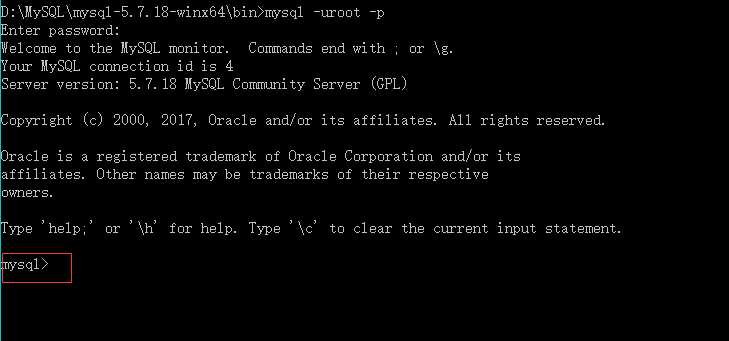
看到 mysql> 就证明是成功进入mysql的了
7.1创建.txt文件,改名为my.ini
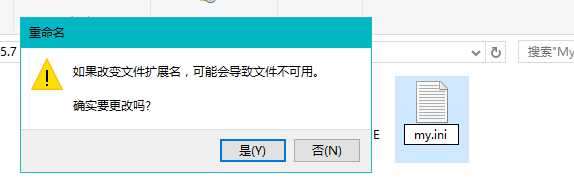
将以下代码添加到my.ini
[client] default-character-set=utf8 [mysqld] character-set-server=utf8
如图:
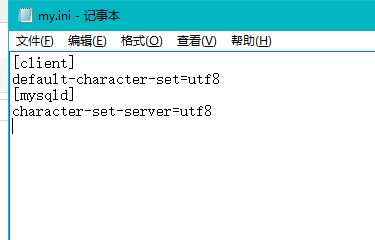
7.2在mysql中查看编码
7.2.1重启mysql,命令:mysqld restart
7.2.2查看编码命令:show variables like ‘character%‘;
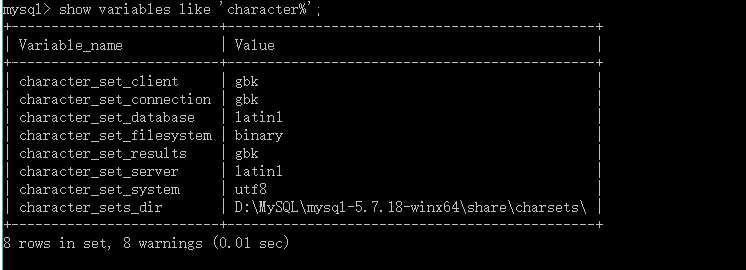
在mysql 中逐步输入以下的代码:
use mysql; //密码为123456 update user set authentication_string=PASSWORD("123456") where user="root"; //更新权限 flush privileges;
//退出mysql
quit;
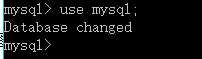

c.

d.
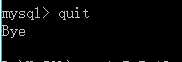
使用刚刚设置的密码123456登录
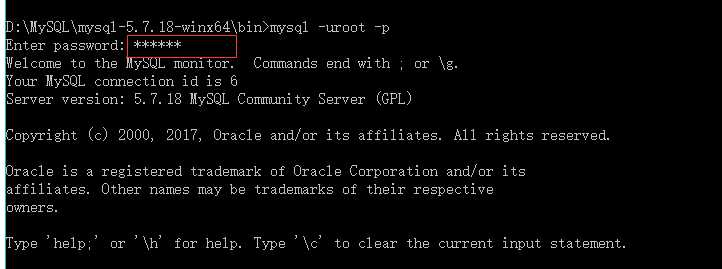
登录成功!!!
本笔记仅记录的是MySQL5.7以后的版本应该,5.7之前的版本命令可能会有些不同哦~~~
标签:ora 数据 运行命令 更新 笔记 .com 管理 word 权限
原文地址:http://www.cnblogs.com/jyiqing/p/6924062.html